Интернет - магазин
(для заказа кликните на обложке. Файл с книгой можно будет скачать сразу же после оплаты.)
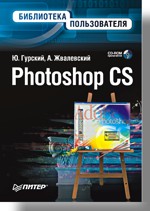
Гурский Ю. А., Жвалевский А. В.
Photoshop CS2. Библиотека пользователя(файл PDF)
Аннотация
Полное, развернутое описание всех возможностей последней версии лучшего графическогс редактора — Adobe Photoshop Creative Suite 2 — сопровождается рекомендациями по практическому
применению функций и инструментов программы. Большое количество примеров позволяет получить
навыки работы в Photoshop. Особое внимание уделено нововведениям CS2, в частности инструментам для
обработки цифровых фотографий. Часть иллюстраций представлена на цветной вклейке. Прилагаемый
компакт-диск содержит электронные версии приведенных примеров, дополнительные фильтры, макросы и
многое другое. Материал структурирован таким образом, чтобы облегчить читателю поиск необходимой
информации.
Для всех пользователей Photoshop, а также для тех, кто хочет научиться эффективно работать в этой программе.
Краткое содержание
Введение
Благодарности
От издательства
Глава 1. Виды графики и понятие цвета
Глава 2. Установка и настройка Photoshop
Глава 3. Интерфейс программы
Глава 4. Начало работы
Глава 5. Простые инструменты рисования
Глава 6. Сложные инструменты рисования
Глава 7. Выделение, каналы и маски
Глава 8. Слои
Глава 9. Стили
Глава 10. Размеры изображения и инструменты
трансформирования
Глава 1 1 . Работа с текстом
Глава 12. Paths (Пути) и Shapes (Фигуры)
Глава 13. Цветокоррекция
Глава 14. Фильтры
Глава 15. Макропоследовательности
Глава 16. Автоматизация работы
Глава 17. Управление цветом и печать
Глава 18. Трюки и эффекты в Photoshop
Заключение
Приложение. Содержимое компакт-диска
Алфавитный указатель
|
Отрывок из книги
"Photoshop CS2. Библиотека пользователя"
Гурский Ю. А., Жвалевский А. В.
Виртуальная парикмахерская
В этом примере мы поговорим об изменении цвета волос. Эта задача является одной из самых востребованных у любителей цифровой фотографии. Действительно, всем интересно увидеть себя или близких с новым цветом волос, не рискуя при этом ничем (в отличие от экспериментов с реальной окраской).
Вообще, если вам нужно просто немного перекрасить волосы в однотонный цвет, лучше использовать просто кисть в режиме Color (Цвет) или инструмент Color Replacement (Замена цвета).
Мы же продемонстрируем более сложную и интересную технологию — как подготовить изображение таким образом, чтобы можно было просмотреть сотни вариантов окраски без особых усилий. Исходное изображение представлено на рис. 18.131.
Сначала нужно выделить волосы. Как уже не раз говорилось, лучший для этого вариант — быстрая маска. Переключитесь в этот режим, нажав «горячую» клавишу Q. Запустите инструмент Brush (Кисть), выберите кисть с относительно мягкими краями и создайте маску, идентичную показанной на рис. 18.132.
 |
 |
Рис. 18.131. Исходное изображен |
Рис. 18.132. Быстрая маска — лучший
способ выделения волос |
Вернитесь в обычный режим работы, повторно нажав Q. Инвертируйте выделение: Select • Inverse (Выделение • Инвертировать)
Скопируйте волосы в буфер обмена (Ctrl+C) и вставьте на новый слой (Ctrl+V) Теперь у нас есть возможность работать со слоевыми эффектами. Несомненное достоинство слоевых эффектов заключается в том, что они являются не действием а состоянием. То есть, в отличие, скажем, от инструментов рисования вы всегда можете открыть слоевой эффект, щелкнув на пиктограмме f напротив слоя напалитре Layers (Слои), и внести любые изменения. Мы именно так и будем поступать при демонстрации вариантов окрашивания.
Сначала перекрасим молодого человека в естественный цвет, скажем, сделаем его блондином. Для этого запустите слоевой эффект Color Overlay (Наложение цвета) и задайте настройки, показанные на рис 18 133

Рис. 18.133. Слоевые эффекты - оптимальный способ окраски волос
Результат представлен на рис. 18.134.
Чтобы изменить цвет волос, достаточно просто снова открыть диалоговое окно
слоевого эффекта Color Overlay (Наложение цвета) и выбрать любой другой оттенок. Например, мы остановились на неформальном фиолетовом (рис. 18.135).
 |
 |
Рис. 18.134. Естественный цвет волос |
Рис. 18.135. Неформальный цвет
волос |
Однако в качестве «краски» для волос можно использовать не только цвет, но и градиент. Для этого снова откройте окно редактирования слоевых эффектов, снимите флажок напротив эффекта Color Overlay (Наложение цвета), и установите его около Gradient Overlay (Наложение градиента). Авторы использовали настройки для этого эффекта, которые можно видеть на рис. 18.136.

Рис. 18.136. В качестве цвета волос можно использовать любой градиент
В результате мы получили очень интересную прическу (рис. 18.137).

Рис. 18.137. Эта окраска хорошо гармонирует с галстуком
Кроме цвета и градиента, можно использовать любую текстуру. Различие только в том, что работать нужно с эффектом Pattern Overlay (Наложение заливки). Как
видите, все очень просто, но вариантов для творчества — очень и очень много.
|
|